ロジクール「MX Keys Mini」の実機レビュー!想像以上にタイピングしやすい!家でも外でも同じキーボードで作業スピードアップにも使える!

ロジクール「MX Keys Mini」の実機レビューです。
ロジクール「MX Keys Mini」はコンパクトなBluetoothキーボードです。
ペアリングしておけば最大3台のデバイスで、デバイスを切り替えて使えるので、複数のデバイスへの入力を切り替えて使いたい方にも便利です。

▲1・2・3のキーにそれぞれデバイスを割り当て可能
コンパクトながらも、キーも打ちやすく、期待以上にタイピングしやすいキーボードでした。
サイズ的にも、タブレットPCなどと組み合わせるのも良さそうです。
今回は、ロジクールのマウス「MX Anywhere 3」との組み合わせた使い方についても載せています。

※なお当サイトでは、ノートパソコンについては、購入品またはメーカーから短期間お借りした製品を使ってレビューを書いていますが、今回はメーカーからの提供品にてレビューを作成しています。
製品を提供いただいてはいますが、注意点やデメリットなども書かないとレビューの意味がありませんので、レビューは気になった点も含めて誠実に行います。
※メーカー側からも、デメリットは書いてはいけないなどの制約はとくに課されてはいません。
目次

 |
持ち運びしやすいコンパクトさ |
|---|
MX Keys Miniの幅は、A4サイズの長辺297ミリよりも小さい296ミリ。

デスクのスペースを取りづらいのはもちろんのこと、ノートパソコンやタブレットと一緒に持ち運びしやすいサイズです。
※ただし、重さは500グラフほどあります。見た目のイメージよりも重く感じると思います。
500グラフほどある重さの恩恵で、タイピング時に動いてしまいづらいです。
 |
キートップに凹みがあり指先にフィットしやすい |
|---|
▼キートップ(キーの表面)には、ゆるやかな凹みがあるので、指先の力が逃げにくくなり、タイピングしやすくなっています。

▲キートップに光をあてて凹みのラインを出したところ
 |
最大3つのデバイスで切り替えて使える |
|---|
最大3台のデバイスに接続し、デバイスを切り替えて使えます。
▼1~3のキーを長押しするとペアリングモードになります。

例えば、ノートパソコンを2のキーに割り当てたい場合は、2のキーを長押ししてペアリングモードにして、ペアリングを完了させます。
ペアリングが完了すれば、あとは1~3のキーを押すだけで、割り当てたデバイスのキーボード入力ができるようになります。
- Windows 10、11以降
- macOS 10.15以降
- Chrome OS
- Linux
- iOS 13.4以降
- Android 5.0以降
に対応しているので、Windows PCはもちろんのこと、Mac、Chromebook、スマホなどでも使えます。
複数デバイスへの接続を切り替えて使いたい方には便利でしょう。
 |
MX Anywhere 3との組み合わせも便利 |
|---|
MX Keys Miniと同じロジクールMasterシリーズのマウス「MX Anywhere 3」と組み合わせて使うと、さらに便利です。

▲MX Anywhere 3
MX Anywhere 3も、3台の機器とペアリングできます。
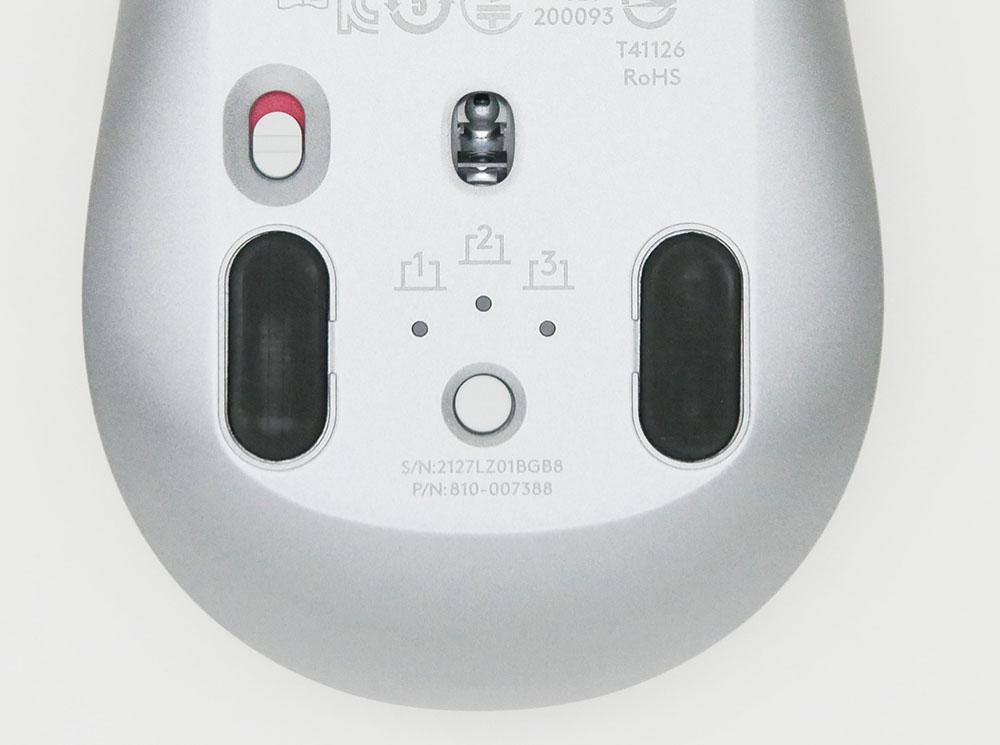
▲裏側にペアリングを切り替えるボタンがある
▼また、Logicool OptionsでFLOWの設定をすると、2つのパソコン間でマウスカーソルを移動させたり、一方のパソコンのテキストや画像などを、もう一方のパソコンに移動させたりできるようになります。
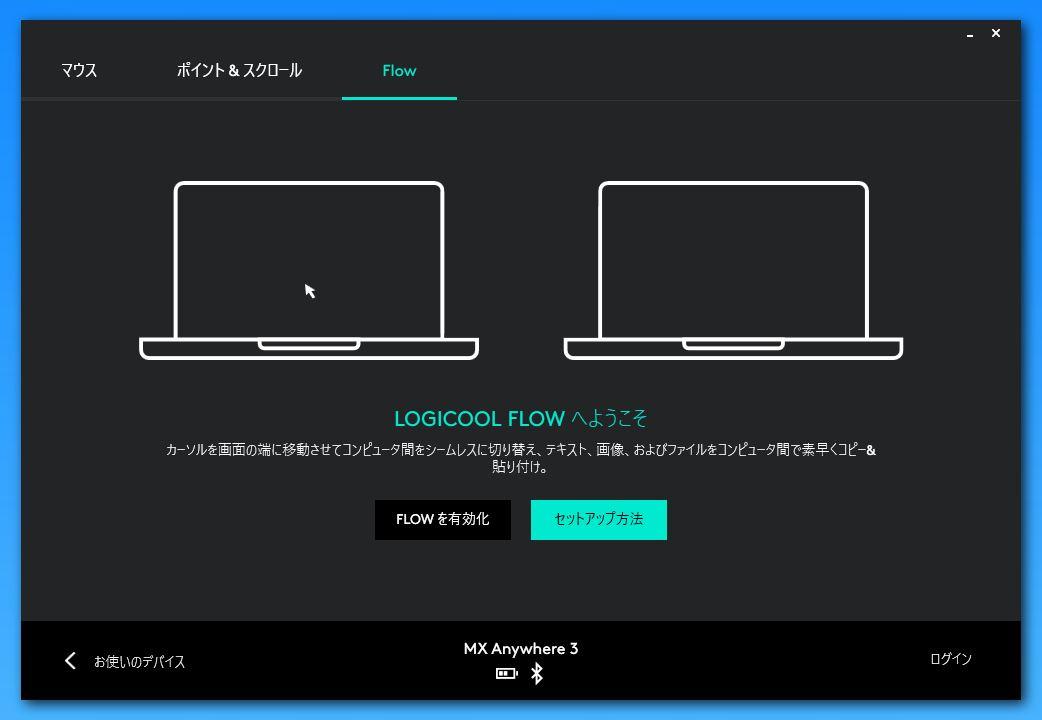
MX Anywhere 3は「進む」「戻る」ボタンを搭載しているので、3ボタンのマウスよりも遥かに便利。
MX Anywhere 3もMX Keys Miniと同じカラーラインナップが用意されているので、セットで使用すれば統一感も出ます。

■MX Keys Miniのスペック
| キーレイアウト | 83キー日本語レイアウト |
|---|---|
| キー構造 | パンタグラフ |
| キーピッチ | 19.0mm |
| キーストローク | 1.8mm |
| 押下圧 | 60±20g |
| キーボードバックライト | 搭載 |
| 接続方法 | Bluetooth、Logi Bolt USBレシーバー(別売) |
| 駆動時間 | ・バックライトをオフ時:最大5か月間 ・バックライト使用で:最大10日間 |
| フル充電時間 | 4時間 |
| サイズ | 295.99×131.95×20.97mm |
| 重量 | 506.4g |
▶使いやすさのチェック
▲タップ・クリックで拡大
軽い力でキー入力でき、キーもスムーズに入ります。
キーストローク(キーが沈み込む距離)は1.8ミリで、適度な打鍵感があります。
キーストローク:1.8ミリは、一般的なノートパソコンよりも深いです。
▼Enterキーにもしっかりと大きくスペースがとられています。

カーソルキーは、もう少し大きい方が個人的には好みですが、それでもスペースに余裕があるので使いづらいとは思いませんでした。
全体的に無理なキー配列はないので、タッチタイピングもスムーズにできました。
▼キートップ(キーの表面)は、ゆるやかな球面になっているため、指先の力が逃げにくくなり、タイピングしやすくなります。

▲キートップに光をあてて凹みのラインを出したところ
▼傾斜がついている点も、タイピングしやすさにプラスになっています。


ファンクションキー
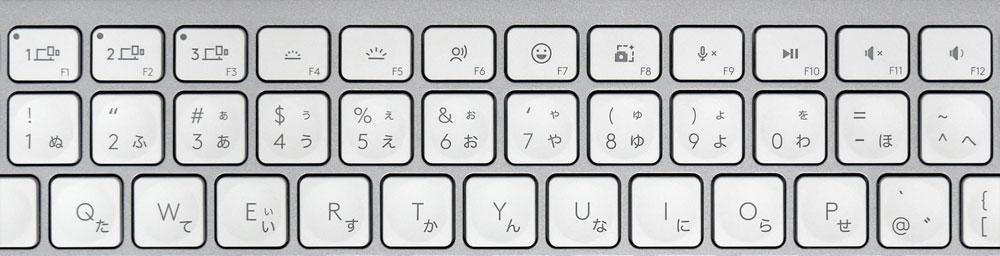
ファンクションキーのうち、いくつか注目のキーをご紹介すると、
- F6:ディクテーション機能(音声入力機能)が起動。Windows 11、macOSで利用可能。
- F7:絵文字メニューを表示
- F9:マイクミュート/ミュート解除
といった機能が割り当てられています。
▼ちなみに、Logicool Optionsというアプリ(PCにMX Keys Miniを接続するとインストールを促される)で、Fキーの機能変更もできます。
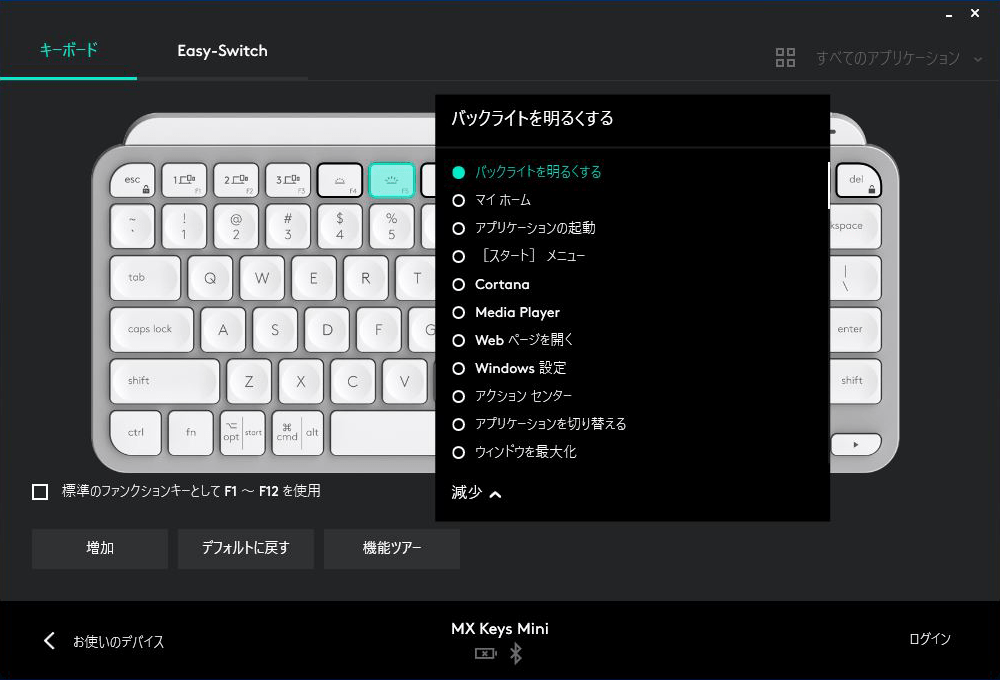
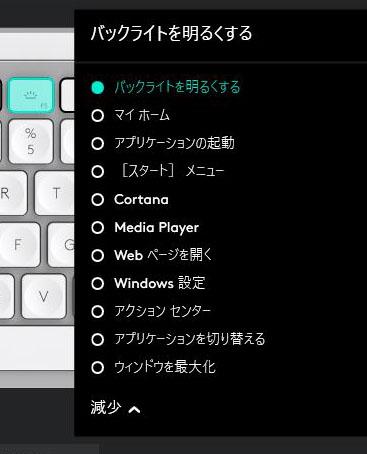
また、[Fn]+[Esc]キーでファンクションロック(本来Fnキーを押す必要がある機能を、Fnキーを押さずに使えるようにする)できます。
キーピッチなど
▼他のテンキー付きのデスクトップPC向けキーボードと比べると、コンパクトさが分かりやすいと思います。

▲テンキー付きキーボードと比較したところ
コンパクトではあっても、キーピッチ(キーとキーの間隔)は、タイピングしやすいと言われる19ミリを確保しています。
キーボードバックライト
MX Keys Miniは、キーボードバックライトを搭載しています。

ライトの明るさは、周囲の明るさに応じて自動で調整されますがF4キーで暗く、F5キーで暗く調整も可能。
周囲が十分に明るければ、バックライトは点灯しません。
また、使用しないでいると自動的にバックライトが消えるので、バッテリーを消費しづらくなっています(手を近づけると再び点灯)。
ちなみに、バッテリー駆動時間は、
- バックライトをオフ時:最大5か月間
- バックライト使用で:最大10日間
となっているので、バックライトを利用しなければ、1回の充電でかなりの期間使えます。
▶重さの実測:約501グラム

| 重量(実測) | 約501g |
|---|
見た目のイメージよりは重く感じます。
その分、タイピング時に動いてしまいづらく、安定したタイピングができます。
▶インターフェイス
背面に充電用のUSB Type-C端子があります。


ちなみに、このUSB Type-C端子を利用してパソコンとUSBケーブルで接続しても、有線キーボードとしては使えません。
あくまで充電用です。
▶カラーバリエーション
ロジクール「MX Keys Mini」のボディカラーは、
- ペールグレー
- グラファイト
- ローズ
の3色展開です。

▲ペールグレー

▲グラファイト

▲ローズ
▶付属品など
付属品一式です。
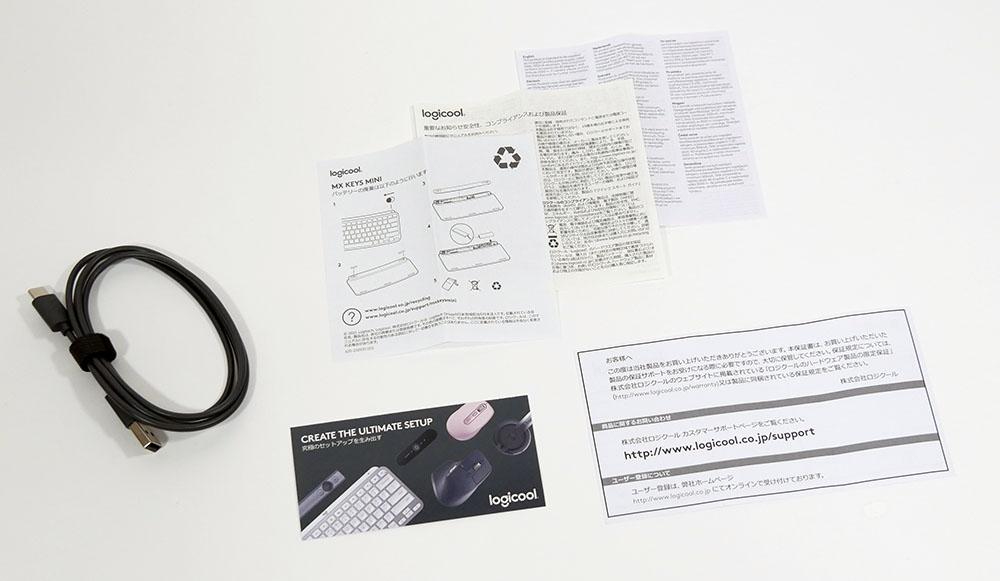
充電用のUSBケーブル、保証書などが付属。
※マニュアルは付いていません。
マニュアルは付いてきませんが、PCに接続するとLogicool Optionsというアプリのインストールを促され、インストールすると「機能ツアー」を見ることができます。
「機能ツアー」を見れば、使い方は把握できると思います。
▶ロジクール「MX Keys Mini」のレビューまとめ
「ロジクール MX Keys Mini」のレビューのまとめです。

MX Keys Miniは、コンパクトながらもタイピングしやすいキーボードでした。
重さは約500グラムなので、そこまで軽いわけではないとはいえ、
十分に外に持ち出せる重さ・サイズだと思いますし、個人的には、外出先でこのタイピングのしやすいキーボードが使えるのが大きな魅力です。
普段このMX Keys Miniを使っていれば、外でも同じキーボードで作業ができることになるので、このメリットは大きいでしょう。
デバイス間の接続を切り替えて使えるので、複数のデバイスで使いたい方にもオススメです。
タブレットPCのキーボードとしてや、 iOSやAndroidにも対応しているので、スマホでのテキスト打ちにも使えます。
今回は、メーカーから商品を提供していただいてレビューを書いたのですが、
忖度なしでよい製品だったので、タブレットPCや2 in 1 PCと組み合わせて個人的にも外出先で使っていきたいと思います。
>> 目次へ戻る
>> このページの先頭へ戻る









